 Jika
PC sering kali menunjukan adanya peng-alamatan yang rumit, atau
menampilkan suatu pesan error, mengeluarkan bunyi beep yang terus
menerus secara beraturan atau tidak beraturan, PC tersebut kemungkinan
besar sedang dalam masalah, saya akan memberikan Tips dan solusi untuk
mengatasi masalah tersebut dan PC Anda dapat berfungsi kembali seperti
sedia kala. Masalah atau kerusakan yang timbul biasanya dikategorikan
dalam 2 jenis kerusakan yaitu: Masalah atau kerusakan Hardware dan
Software
Jika
PC sering kali menunjukan adanya peng-alamatan yang rumit, atau
menampilkan suatu pesan error, mengeluarkan bunyi beep yang terus
menerus secara beraturan atau tidak beraturan, PC tersebut kemungkinan
besar sedang dalam masalah, saya akan memberikan Tips dan solusi untuk
mengatasi masalah tersebut dan PC Anda dapat berfungsi kembali seperti
sedia kala. Masalah atau kerusakan yang timbul biasanya dikategorikan
dalam 2 jenis kerusakan yaitu: Masalah atau kerusakan Hardware dan
Software
Jenis Kerusakan Dapat dikategorikan menjadi 2 kategori, yaitu:
1. Kerusakan Pada Hardware (Perangkat Keras)
2. Kerusakan Pada Software (Perangkat Lunak)
1. Kerusakan pada Hardware
Masalah
dengan komponen Hardware perlu penanganan yang serius karena sulit
dilokalisir dan disingkirkan tanpa tools yang tepat, keahlian dan
pengalaman yang menunjang. Penjelasan akan berkisar pada masalah yang
sering terjadi disertai dengan cara mengatasinya.
· Kerusakan Pada Power Supply
Gejala:
Setelah
dihidupkan PC tidak bereaksi apa-apa, tidak ada tampilan di monitor,
tidak ada lampu indikator (led) yang menyala, kipas power supply tidak
berputar, lampu indikator pada monitor tidak menyala.
Solusi:
Periksalah apakah
kabel terhubung dengan benar dan steker terpasang dengan baik pada
soketnya, periksa juga apakah ada tombol on/off dibelakang tepatnya
dibelakang Power Supply sudah dalam posisi On, Jika sudah yakin
terpasang dengan benar tapi tetap tidak ada respon untuk meyakinkan
silahkan anda ganti kabel power dengan yang anda yakini bagus. Masalah
terjadi karena tidak adanya tegangan listrik yang masuk, kerusakan ada
pada kabel power.
Masalah:
Setelah
dihidupkan PC tidak bereaksi apa-apa, tidak ada tampilan di monitor,
tidak ada lampu indikator (led) yang menyala, kipas power supply tidak
berputar, lampu indikator pada monitor menyala.
Solusi:
Lakukan seperti
langkah diatas, tetapi jika masih belum ada respon berati masalah ada
pada Power Supply, Silahkan anda ganti PS nya, Saya sarankan sebaiknya
anda ganti saja Power Supply yang rusak dengan yang baru, dan
hati-hatilah dalam pemasangannya.
Catatan: Jika
kerusakan hanya pada Power Supply saja, Setelah anda menggantinya,
komputer akan kembali bekerja dengan normal. Kecuali jika ada masalah
pada komponen yang lainnya seperti Mother Board, VGA Card dan Memory.
· Kerusakan Pada Mother Board
Gejala:
Setelah
dihidupkan, tidak ada tampilan di monitor, lampu indikator (led) di
panel depan menyala, lampu indikator (led) monitor berkedip-kedip, kipas
power supply dan kipas procesor berputar, tidak ada suara beep di
speaker.
Solusi:
Langkah pertama
lepas semua kabel power yang terhubung ke listrik, kabel data ke
monitor, kabel keyboad/mouse, dan semua kabel yang terhubung ke CPU,
kemudian lepas semua sekrup penutup cashing. Dalam keadaan casing
terbuka silahkan anda lepaskan juga komponen-komponen lainnya, yaitu
kabel tegangan dari power supply yang terhubung ke Motherboard,
harddisk, floppy, hati-hati dalam pengerjaannya jangan terburu-buru.
Begitu juga dengan Card yang menempel pada Mboard (VGA, Sound atau Card
lainnya). Sekarang yang menempel pada cashing hanya MotherBoard saja.
Silahkan anda periksa Motherboadnya dengan teliti, lihat Chip (IC),
Elko, Transistor dan yang lainnya apakah ada yang terbakar.
Jika tidak ada
tanda-tanda komponen yang terbakar kemungkinan Motherboard masih bagus,
tapi ada kalanya Mother board tidak jalan karena kerusakan pada program
yang terdapat di BIOS
Gejala:
Pada saat CPU
dinyalakan kemudian melakukan proses Post setelah itu proses tidak
berlanjut dan diam beberapa saat tidak langsung masuk ke operating
system, dan kemudian di layar monitor ada pesan “harddisk error,
harddisk Failur, setelah itu muncul pesan “press F1 to continou” setelah
kita menekan tombol F1 tidak masuk Operating system dan muncul pesan
“Operating system not found”.
· Kerusakan Pada Harddisk
Solusi:
Periksa
kabel tegangan dan kabel data yang masuk ke harddisk apakah longgar,
sebaiknya dikencangkan, kemudian nyalakan dan coba anda dengarkan apakah
suara yang keluar dari harddisk normal, jika tidak normal berati
harddisk rusak di controllernya.
Gejala:
Pada saat CPU dinyalakan kemudian melakukan proses Post setelah itu muncul pesan “Operating system not found”.
Solusi:
Ada kemungkinan
Operating system rusak, bisa diatasi dengan install ualng atau jika OS
anda menggunakan windows 2000/XP ada Fasilitas Repairnya. atau ada
kemungkinan juga harddisk anda tidak terdeteksi dan lakukan langkah
diatas
Gejala:
harddisk bad sector?
Solusi:
Ada beberapa
faktor penyebab terjadi bad sector diantaranya, tegangan listrik tidak
stabil, sering terjadi putusnya aliran listrik secara mendadak, setelah
pemakaina tidak di shot down, pemakaian yang terlalu lama, ada 2 jenis
bad sector yaitu fisik dan software…..Untuk mengatasinya ada beberapa
cara, diantaranya menggunakan software untuk menghilangkan
badsector….pembahan lebih lanjut ada di eBook Metode perbaikan komputer
dan bisa anda dapatkan jika anda bergabung menjadi Member Aktif.
· Kerusakan CD/DVD/ROM/RW & Floppy Disk
Gejala:
Jenis kerusakan yang biasa ditemui:
1. Tidak terdeteksi di windows
2. Tidak bisa keluar masuk CD
3. Tidak bisa membaca/menulis/hanya bisa membaca saja. (CD)
4. Tidak bisa membaca/menulis/write protect (Floppy disk)
Solusi:
1. Periksa kabel
data dan kabel tegangan yang masuk ke CD-floppy, perikas di setup bios
apakah sudah dideteksi? sebaiknya diset auto. Periksa apakah led
menyala, jika tidak kerusakan di Controllernya.
2. Kerusakan ada pada mekanik motor atau karet motor.
3. Kerusakan Biasanya pada optik, tetapi ada kemungkinan masih bisa diperbaiki dengan cara men-set ualng optik tersebut.
4. Head Kotor,
bisa dibersihkan menggunakan Cutenbud (langkah-langkah diatas secara
lengkap dapat anda temukan di e-book “Metode perbaikan komputer cepat
dan akurat” dan bisa anda dapatkan jika anda bergabung menjadi member
perbaikankomputer.com
· Masalah BIOS
Gejala:
Hati-hati
dalam Update Bios, ketika meng-Update anda keliru memilih versi Bios,
PC jadi tidak jalan bahkan anda tidak dapat masuk ke BIOS.
Solusi:
Biasanya Update
tidak dapat dibatalkan, hanya jenis Motherboard tertentu yang memiliki
backup BIOS pada Chip-nya, Disitu tersimpan jenis asli BIOS yang tidak
dapat dihapus, untuk dapat merestore-nya anda tinggal memindahkan Posisi
Jumper khusus yang biasanya sudah ada petunjuk di buku manualnya.
Kemudian hidupka PC dan tunggu 10 detik, BIOS yang asli telah di
Restore, kembalikan Posisi Jumper pada posisi semula, dan PC siap
dijalankan kembali. Jika Motherboard tidak memiliki pasilitas tersebut,
Chip BIOS harus dikirim ke Produsen, Jenis BIOS dapat anda lihat di buku
manualnya. Berhati-hati dalam pemasangannya jangan sampai kaki IC BIOS
patah atau terbalik Posisinya.
Gejala:
CPU mengeluarkan
suara Beep beberapa kali di speakernya dan tidak ada tampilan ke layar
monitor, padahal monitor tidak bermasalah.
Solusi:
Bunyi Beep
menandakan adanya pesan kesalahan tertentu dari BIOS, Bunyi tersebut
menunjukan jenis kesalahan apa yang terjadi pada PC, Biasanya kesalahan
pada Memory yang tdk terdeteksi, VGA Card, yang tidak terpasang dengan
baik, Processor bahkan kabel data Monitor pun bisa jadi penyebabnya.
Silahkan anda periksa masalah tersebut.
- Berikut Pesan kesalahan BIOS:
Bunyi kesalahan BIOS biasanya tidak semua Motherboard menandakan kesalahan yang sama tergantung dari jenis BIOS nya.
[AMI BIOS]
Beep
1x : RAM/Memory tidak terpasang dengan Baik atau Rusak, Beep 6x :
Kesalahan Gate A20 - Menunjukan Keyboard yang rusak atau IC Gate A20-nya
sendiri, Beep 8x : Grapihic Card / VGA Card tidak terpasang dengan baik
atau Rusak, Beep 11x : Checksum Error, periksa Batre Bios, dan ganti
dengan yang baru.
[AWARD BIOS]
Beep
1x Panjang : RAM/Memory tidak terpasang dengan Baik atau Rusak, Beep 1x
Panjang 2x Pendek : Kerusakan Pada Graphic Card (VGA), Periksa bisa
juga Pemasangan pada slotnya tidak pas (kurang masuk), Beep 1x Panjang
3x Pendek : Keyboard rusak atau tidak terpasang. Beep Tidak terputus /
bunyi terus menerus : RAM atau Graphic Card tidak terdeteksi.
Batrey CMOS Rusak / Lemah
Gejala
: Muncul Pesan CMOS Checksum Vailure / Batrey Low, diakibatkan tegangna
yang men-supply IC CMOS/BIOS tidak normal dikarenakan batrey lemah,
sehingga settingan BIOS kembali ke Default-nya/setingan standar pabrik,
dan konfigurasi Hardware harus di Set ulang.
Solusi : Segera Ganti Batrey nya
Gejala : CPU yang sering Hang?
Solusi : Ada
beberapa faktor terjadi hanging diantaranya : Ada BadSector di
Harddisk, Ada Virus, Ada masalah di Hardware seperti Memory Kotor/Rusak,
MBoard Kotor/Rusak, Cooling Fan perputaran fan nya sudah lemah, Power
Supply tidak stabil…..sebaiknya jangan dipaksakan untuk digunakan karena
akan berakibat lebih fatal, silahkan hub: kami untuk dapat mengatasi
masalah tersebut
Gejala: Komputer sering tampil blue screen apa penyebabnya?
Solusi: Pesan
Blue Screen bisa disebabkan system windows ada yang rusak, Bisa dari
Memory, Bisa dari hardisk, bisa dari komponen lainnya, tergantung pesan
blue screen yang ditampilkan.
Gejala: Komputer jadi lebih lambat dari sebelumnya, padahal awalnya tidak begitu lambat
Solusi: Penyebab
komputer anda prosesnya lambat ada beberapa faktor yaitu : Space
hardisk terlalu penuh, terlalu banyak program / software yang memakan
space harddisk dan memory, ada virus, harddisk badsector.
2. Kerusakan pada Software
Jika
Windows XP rusak (corrupted) dimana tidak mempunyai sistem operasi lain
untuk booting, Kita dapat melakukan perbaikan instalasi (Repair
Installation) yang bekerja sebagaimana setting (pengaturan) yang awal.
Kemudian pastikan kunci mempunyai kunci (SN) Windows XP yang valid.
Keseluruhan
proses akan memakan waktu kurang lebih 1/2 sampai 1 jam, tergantung
spesifikasi komputer. Jika dimintai password administrator, sebaiknya
memilih opsi perbaikan (repair) yang kedua, bukan yang pertama.
- Masukkan CD Windows XP dan lakukan booting dari CD tersebut.
- Ketika sudah muncul opsi perbaikan kedua R=Repair, tekan tombol R. Ini akan memulai perbaikan.
- Tekan tombol F8 untuk menyetujui proses selanjutnya “I Agree at the Licensing Agreement”
- Tekan
tombol R saat direktori tempat Windows XP Anda terinstal. Biasanya
C:WINDOWS Selanjutnya akan dilakukan pengecekan drive C: dan mulai
menyalin file-file. Dan secara otomatis restart jika diperlukan. Biarkan
CD dalam drivenya.
- Berikutnya
Anda akan melihat sebuah gambar “progress bar” yang merupakan bagian
dari perbaikan, akan terlihat seperti instalasi XP normal biasanya,
meliputi “Collecting Information, Dynamic Update, Preparing
Installation, Installing Windows, Finalizing Installation
- Kemudian klik tombol Next
- Kemudian diminta untuk memasukkan kunci, masukkan kunci (key) Windows XP yang valid.
- Normalnya menginginkan tetap berada dalam nama Domain atau Workgroup yang sama.
- Kemudian komputer akan restart.
- Kemudian kita akan mempunyai layar yang sama sebagimana pengaktifan sistem ketika instalasi normal.
- Register jika menginginkannya (biasanya tidak diperlukan).
- Selesai
-
NTOSKRNL Rusak atau Hilang (Missing or Corrupt)
Jika mendapati pesan error bahwa “NTOSKRNL not found” / NTOSKRNL tak ditemukan, lakukan:
- Masukkan CD Windows XP dan booting dari CD tersebut.
- Pada saat muncul opsi R=Repair yang pertama, tekan tombol R.
- Tekan angka sesuai dengan lokasi instalasi Windows yang ingin diperbaiki yang sesuai. Biasanya #1
- Pindahlah ke drive CD Drive berada.
- Tulis: CD i386
- Tulis: expand ntkrnlmp.ex_ C:WindowsSystem32ntoskrnl.exe
- Jika Windows XP terinstal di tempat lain, maka ubahlah sesuai dengan lokasinya.
- Keluarkan CD dan ketikkan EXIT
- Selesai
HAL.DLL Rusak atau Hilang (Missing or Corrupt)
Jika
mendapatkan error yang berhubungan dengan rusak atau hilangnya file
hal.dll, ada kemungkinan file BOOT.INI mengalami salah konfigurasi
(misconfigured).
Masukkan CD Windows XP dan booting dari CD tersebut.
- Pada saat muncul opsi R=Repair yang pertama, tekan tombol R.
Tekan angka sesuai dengan lokasi instalasi Windows yang ingin diperbaiki yang sesuai. Biasanya #1
- Tulis: bootcfg /list
- Menampilkn isi/masukan pada file BOOT.INI saat ini
- Tulis: bootcfg /rebuild
- Memperbaiki konfigurasi dari file BOOT.INI
- Keluarkan CD dan ketikkan EXIT
Direktori WINDOWSSYSTEM32CONFIG rusak atau hilang
Jika OS Windows XP Anda terjadi error dengan tulisan :
“Windows could not start because the following files is missing or corrupt
WINDOWSSYSTEM32CONFIGSYSTEM or WINDOWSSYSTEM32CONFIGSOFTWARE”
- Masukkan CD Windows XP dan booting dari CD tersebut.
- Pada
saat muncul osi R=Repair yang pertama, tekan tombol R. Tekan angka
sesuai dengn lokasi instalasi Windows yang ingin diperbaiki yang sesuai.
Biasanya #1
- Masukkan password administrator jika diperlukan.
- Ketik:
cd windowssystem32config. Berikutnya tergantung di bagian mana letak
terjadinya kerusakan: ketik: ren software software.rusak ATAU ren system
system.rusak
- Selanjutnya lagi juga tergantung di bagian mana letak terjadinya kerusakan:
- Ketik: copy windowsrepairsystem
- Ketik: copy windowsrepairsoftware
- Keluarkan CD dan ketikkan EXIT
NTLDR atau NTDETECT.COM tak ditemukan (NTLDR or NTDETECT.COM Not Found)
Jika mendapati error bahwa NTLDR tak ditemukan saat booting:
1.Untuk partisi tipe FAT
Lakukan booting dari disket Win98 dan salinlah file NTLDR atau NTDETECT.COM
dari direktori i386 ke drive induk/akar (root) C:
2. Untuk partisi tipe NTFS
- Masukkan CD Windows XP dan booting dari CD tersebut.
- Pada saat muncul opsi R=Repair yang pertama, tekan tombol R.
- Tekan angka sesuai dengan lokasi instalasi Windows yng ingin diperbaiki yang sesuai.
Biasanya #1
- Masukkan password administrator jika diperlukan.
- Masukkan perintah berikut, dimana X: adalah alamat drive dari CD ROM Anda (Sesuaikan!).
- Ketik: COPY X:i386NTLDR C:
- Ketik: COPY X:i386NTDETECT.COM C:
- Keluarkan CD Anda dan ketikkan EXIT
- Selesai
Langkah Pemeriksaan secara Umum
Secara
fisik kerusakan pada komputer dapat dideteksi dan perbaikan dengan cara
cek dan temukan permasalahan dengan melakukan pemeriksaan tiap
perangkat dengan secara berurutan menurut urutan Sistem kerjanya.
1. Urutan langkah-langkah memperbaiki PC secara umum adalah:
a. Cek sambungan kabel power supply utama dan kabel tegangan DC.
b. Cek sambungan kabel keyboard.
c. Cek sambungan kabel monitor dan kabel daya monitor.
d. Cek konfigurasi setting CMOS
e. Cek sambungan kabel power dan kabel data drive.
f. Cek semua daughter board atau card yang terpasang pada slot I/O
g. Cek sambungan saklar reset
h. Cek posisi kunci keyboard
i. Cek semua IC yang terpasang
j. Cek disket boot di drive A
k. Cek sambungan speaker
Hidupkan computer, cek kipas power supply jika berputar lakukan diagnosa berikut : POST
Setiap
kali komputer dihidupkan secara otomatis akan memulainya dengan langkah
diagnose yang dikenal dengan POST. POST ini akan memeriksa dan menguji
semua komponen komponen sistem. Jika saat POST terjadi problem, suatu
pesan akan disampaikan pada pengguna. Pesan tersebut dapat berupa :
pesan tampilan di layar, suara beep, atau kedua-duanya. Indikasi dari
adanya masalah sewaktu POST dinyatakan :
- Kode kesalahan dua sampai lima digit angka
- Pesan kesalahan pesan singkat dalam bahasa Inggris (ada beberapa pesan yang menunjukkan problemnya)
- Kode beep suara beep berurutan
- Diagnosa umum
- Diagnosa ini meliputi : konfigurasi sistem, perubahan konfigurasi sistem, dan format disk.
- Diagnosa mencari dan memecahkan kerusakan
Diagnosa ini meliputi tiga kategori, yaitu :
a) software (bad command or file name, disk not ready, internal error, overflow)
b) configuration error code (configuration too large for memory, 201 error - system unit, 601 parity chech x)
c) system lockup.
Jika
selama pengecekan dari setiap tahap di atas ada kerusakan maka perbaiki
dahulu kerusakan itu dengan cara mengganti dengan yang baik.
2. Cara memilih peralatan bantu yang tepat dalam memperbaiki PC adalah
: pilih dan gunakan alat ukur sesuai dengan fungsinya, misal untuk
mengukur tegangan gunakan voltmeter, untuk mengukur resistansi gunakan
ohm meter, dan sejenisnya. Pilih peralatan yang sesuai dengan objek,
misal untuk melepas baut kembang gunakan obeng kembang yang pas
ukurannya, dan sejenisnya.
3. Cara mengidentifikasi kerusakan pada motherboard adalah :
Dengan
memakai voltmeter cek tegangan +5V, +3,3V, +12V, -12V, -5V pada slot
I/O jika tidak ada tegangan kemungkinan kerusakan ada pada power supply
atau konektor/soldiran/jalur pada motherboard dan dengan memakai logic
probe atau CRO cek signal CLK, OSC, PCLK, RESET DRV, I/O CH RDY, I/O CH
CHK, ALE, MEMR, MEMW, IOR, IOW, AEN pada slot I/O. Lihat cek 2 dan 3
pada jawaban A nomor 2, kemudian lakukan cek 4.
4. Power supply PC bekerja dengan baik, jika :
Untuk jenis TX
Jika
saklar power dihidupkan, maka kipas akan berputar, tegangan pada soket
P8 dan P9 bila diukur dengan memakai voltmeter adalah seperti pada Table
8. Khusus untuk signal power good jika diukur dengan voltmeter akan
bertegangan +5V sesaat kemudian turun menjadi mendekati 0V ketika saklar
power dihidupkan.
Tabel 8. Tegangan Output Power Supply Jenis TX
ISA Systems : Multi-lead cable (all models) model 25 286
PC, XT, AT model 25 model 30 model 30 286
|
P1 (PS8 on AT) J7 P3 J7
1 power good † 1 power good †1 1 power good † same as model 25
2 n.c. (AT, +5V) 2 ground 2 ground
3 +12 V 3 +12 V 3 +12 V
4 -12 V 4 -12 V 4 -12 V
5 ground 5 ground 5 ground
6 ground 6 ground 6 ground
7 ground
P2 (PS9 on AT) 8 ground P4 J14
1 ground 9 -5 V 1 ground 1 ground
2 ground 10 +5 V 2 ground 2 ground
3 -5 V 11 +5 V 3 -5 V 3 +5 V
4 +5 V 12 +5 V 4 +5 V 4 +5 V
5 +5 V 5 +5 V 5 +5 V
6 +5 V 6 +5 V
|
Note : Pn, Psn dan Jn adalah label konektor pada system board.Pin 1 adalah pin paling samping pada unit system.
Untuk jenis ATX.
Jika
saklar power dihidupkan atau kabel daya dicolokkan, maka kipas diam,
semua tegangan pada soket bila diukur dengan memakai voltmeter akan nol,
kecuali pada pin 9 adalah +5V sebagai sumber tegangan pada posisi
stanby. Jika pin 14 dihubungkan sesaat dengan pin 9 dengan memakai
kabel, maka kipas akan berputar, tegangan pada setiap pin soket 20 bila
diukur dengan memakai voltmeter adalah seperti pada Table 9. Khusus
untuk signal power good jika diukur dengan voltmeter akan bertegangan
+5V sesaat kemudian turun menjadi mendekati 0V ketika power dihidupkan.
Tabel 9. Tegangan Output Power Supply Jenis ATX
Pin 1
|
Pin 2
|
Pin 3
|
Pin 4
|
Pin 5
|
Pin 6
|
Pin 7
|
Pin 8
|
Pin 9
|
Pin 10
|
3.3V
|
3.3V
|
Gnd
|
5V
|
Gnd
|
5V
|
Gnd
|
P_OK
|
5VSB
|
12V
|
Oran
|
Oran
|
Blk
|
Red
|
Blk
|
Red
|
Blk
|
Gray
|
Purp
|
Yell
|
Oran
|
Blue
|
Blk
|
Green
|
Blk
|
Blk
|
Blk
|
White
|
Red
|
Red
|
3.3V
|
-12V
|
Gnd
|
P_ON
|
Gnd
|
Gnd
|
Gnd
|
-5V
|
5V
|
5V
|
Pin 11
|
Pin 12
|
Pin 13
|
Pin 14
|
Pin 15
|
Pin 16
|
Pin 17
|
Pin 18
|
Pin 19
|
Pin 20
|
5. Dalam memperbaiki PC hal yang perlu dilakukan adalah
: melakukan perbaikan sesuai dengan prosedur keselamatan kerja yang
dianjurkan, menggunakan peralatan dan alat ukur yang sesuai, mencatat
spesifikasi hardware, mengamati gejala kerusakan yang ada, mendiagnosa
kerusakan sesuai dengan gejala yang ada, menyusun dan melakukan
langkah-langkah perbaikan, mengganti komponen yang rusak sesuai dengan
spesifikasinya, mencatat komponen yang diganti dan melaporkan hasil
perbaikan.
Memperbaiki Blue Screen Of Death pada Komputer :
1. Periksa Kondisi Komputer Secara Umum
Sebelum
melakukan troubleshooting lebih lanjut, langkah pertama yang harus
kita lakukan adalah memeriksa kondisi komputer secara umum, diantaranya
adalah :
· Periksa
kebersihan didalam Casing CPU. Bersihkan debu dan kotoran lainnya bisa
denga kuas dan vacuum cleaner, bila perlu siapkan electrical contact
cleaner untuk membersihkan Motherboard.
· Periksa
kondisi suhu tiap-tiap komponen seperti Power Supply ( pastikan fan
berputar secara normal), VGA Card dan Heatsink Processor.
· Pastikan
berbagai komponen (seperti RAM, VGA Card, konektor IDE / SATA, konektor
Power Supply, dll) sudah terpasang dengan benar, untuk memastikannya
bisa dengan mencabut dan memasangnya kembali.
· Bila
Anda baru saja memasang komponen hardware baru (misal VGA Card), cabut
aja dulu dan coba jalankan komputer kali aja peyebab BlueScreen dari
kompone tersebut.
2. Gunakan Mode “Safe Mode “
Langkah selanjutnya adalah menjalankan Windows dalam Mode "Safe Mode" yang merupakan salah satu pilihan pada menu Advance Boot Option Windows XP, yaitu dengan menekan berulang-ulang tombol F8 pada saat sistem akan melakukan startup. Setelah Windows berhasil masuk ke Safe Mode, lakukan beberapa troubleshooting berikut:
· Bersihkan
hardisk dari antivirus, mallware & spyware dengan cara menjalankan
program virus scanner , misalnya Norman Anti Mallware.
· Uninstall
Driver yang bermasalah, caranya dengan masuk ke jendela Computer
Management klik Device Manager dan carilah komponen yang ada tanda
serunya, atau driver komponen yang baru saja diinstall atau diupdate.
· Bila
perlu uninstall dulu program antivirus yang terpasang, bila kondisi
kondisi komputer sudah normal bisa diinstall lagi dan pastikan database engine-ya selalu up to date.
· Kita juga bisa menggunakan utility “System Restore” untuk mengembalikan setingan computer ke kondisi sebelumnya. Caranya klik Start, All Program , Accessories, System Tools, System Restore.
3. Periksa Kondisi Hardisk
· Kondisi
hardisk yang bad juga bisa mengakibatkan terjadinya BlueScreen, oleh
karena itu periksa kondisi hardisk dengan menjalankan perintah CHKDSK.
Jalankan juga program Defragmentasi Hardisk untuk memastikan hardisk
bekerja secara optimal.
4. Periksa Kondisi Memori / RAM
· Periksa
kondisi Memori / RAM, pastikan telah terpasang dengan benar, dan
jalankan program utuk memeriksa kondisi Memori misalnya “Windows Memory
Diagnostic”.
5. Repair Sistem Operasi Windows.
· Adakalanya
BlueScreen terjadi karena ada beberapa file Windows yang corrupt, untuk
mengatasinya cara yang paling gampang adalah dengan melakukan Repair
pada sistem operasi Windows kesayangan Anda tersebut.
6. Gunakanlah Tools untuk menganalisa Penyebab Terjadinya BlueScreen.
· Carilah
Dump File pada hardisk komputer yang mengalami BlueScreen, biasanya di
C:\WINDOWS\Minidump lalu copy ke komputer kita dan jalankan aplikasi
WhoCrashed atau BlueScreenView untuk mencari peyebab BlueScreen.



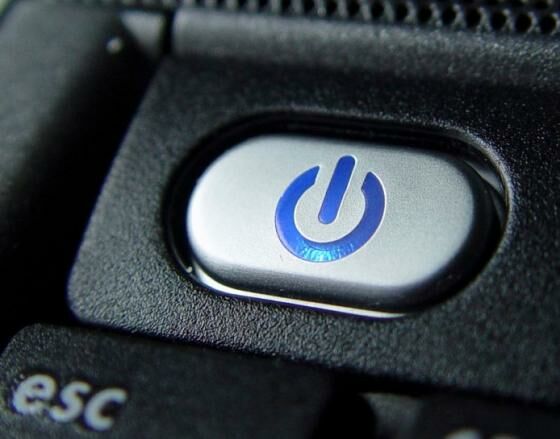
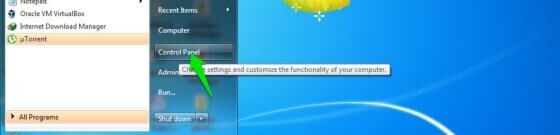
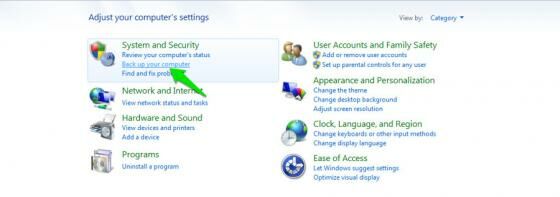
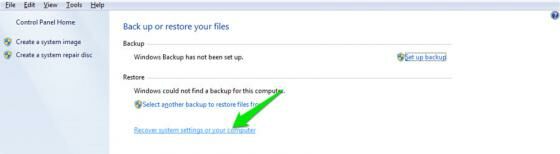
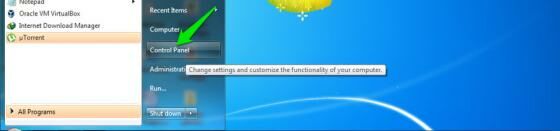
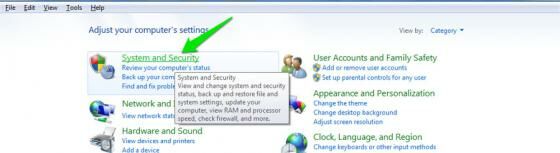
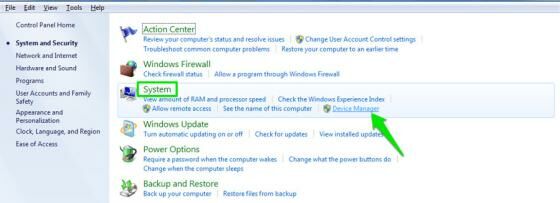

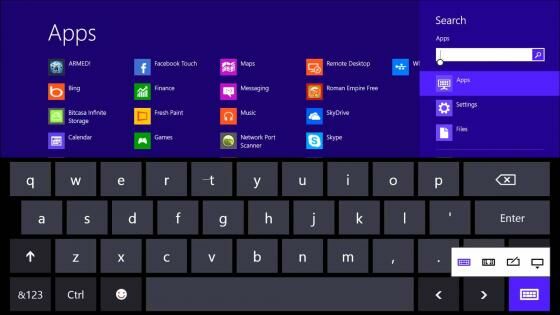


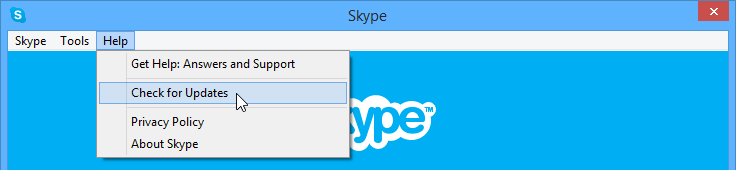

16 komentar
Click here for komentarReply
Reply
Reply
http://1011caraku.blogspot.co.id
Reply
Reply
Kami melayani jasa service komputer panggilan
Service komputer antar/jemput. bagi anda yang
tidak punya waktu dan tidak ingin repot repot
bawa ke reparasi komputer silahkan Hubungi
Kami. jika bapak atau ibu sibuk cukup Hubungi
Kami Maka Kami akan pergi ketempat anda
Hub : 081294209696
Berkut ini adalah kerusakan yang biasa kami temui :
Software :
1 Install Ulang Windows (WinXp,Win7,Win8,Win10)
2. Install Drivers (VGA,Sound,Printer dll)
3. Install Games (Pes2014,Need for speed,dll)
4. Install Software (autocad,Photoshop,Office,dll)
5. Virus Cleaning (Trojan,Worm,Heal Data)
6. Recovery DATA (Terformat,Terpartisi,Terdelete,dll)
Hardware :
1. Mati total
2. Tidak Tampil
3. Bunyi Bunyi
4. BlueScreen
5. Lemot
6. Tidak Bisa Masuk Windows
7. Sering Hang,Restart
8. Installasi Lan/Wireless
Silahkan Hubungi Kami
081294209696
Bilawal.rifai96@gmail.com
Http://www.mataharikomputer.com
Reply
Reply
Reply
Reply
Kami melayani jasa service komputer panggilan
Service komputer antar/jemput. bagi anda yang
tidak punya waktu dan tidak ingin repot repot
bawa ke reparasi komputer silahkan Hubungi
Kami. jika bapak atau ibu sibuk cukup Hubungi
Kami Maka Kami akan pergi ketempat anda
Hub : 081294209696
Berkut ini adalah kerusakan yang biasa kami temui :
Software :
1 Install Ulang Windows (WinXp,Win7,Win8,Win10)
2. Install Drivers (VGA,Sound,Printer dll)
3. Install Games (Pes2014,Need for speed,dll)
4. Install Software (autocad,Photoshop,Office,dll)
5. Virus Cleaning (Trojan,Worm,Heal Data)
6. Recovery DATA (Terformat,Terpartisi,Terdelete,dll)
Hardware :
1. Mati total
2. Tidak Tampil
3. Bunyi Bunyi
4. BlueScreen
5. Lemot
6. Tidak Bisa Masuk Windows
7. Sering Hang,Restart
8. Installasi Lan/Wireless
Silahkan Hubungi Kami
081294209696
Bilawal.rifai96@gmail.com
http://www.mataharikomputer.com
Reply
Reply
Reply
Reply
Reply